Günlük dosyaları
Günlük dosyaları, gerçekleşen tüm önemli program olayları hakkında bilgi içerir ve algılanan tehditlere genel bir bakış sağlar. Günlükler sistem çözümlemesi, tehdit algılama ve sorun giderme açısından önemli bir araçtır. Günlüğe kaydetme işlemi herhangi bir kullanıcı müdahalesi olmadan arka planda etkin biçimde gerçekleşir. Bilgiler, geçerli günlük ayrıntı ayarlarına göre kaydedilir. Doğrudan ESET Endpoint Security ortamından metin mesajları ve günlüklerini görüntüleyebilirsiniz. Aynı zamanda günlük dosyalarını arşivlemek de mümkündür.
Günlük dosyalarına, ana program menüsünden Araçlar > Günlük dosyaları tıklatılarak erişilebilir. Günlük açılır menüsünden istediğiniz günlük türünü seçin. Şu günlükler görüntülenebilir:
- Algılamalar – Bu günlük, ESET Endpoint Security modüllerince tespit edilen algılamalar ve sızıntılar hakkında ayrıntılı bilgiler sunar. Bilgilerin içinde algılama zamanı, algılamanın adı, konumu, gerçekleştirilen eylem ve sızıntı algılandığında oturum açmış olan kullanıcının adı yer alır. Bir günlük girişinin ayrıntılarını ayrı bir pencerede görüntülemek için girişi çift tıklayın. Temizlenmeyen sızıntılar her zaman, açık kırmızı arka planda kırmızı metinle belirtilir, temizlenen sızıntılar beyaz arka planda sarı metinle belirtilir. Temizlenmeyen PUA'lar veya tehlikeli olabilecek uygulamalar beyaz arka planda sarı metinle belirtilir.
- Olaylar – ESET Endpoint Security tarafından gerçekleştirilen tüm önemli işlemler, Olay günlüklerine kaydedilir. Olay günlüğünde olaylarla ilgili bilgiler ve programda oluşan hatalar bulunur. Bu, sistem yöneticilerinin ve kullanıcıların sorunları çözmesine yardımcı olmak üzere tasarlanmıştır. Burada bulunan bilgiler genellikle programda oluşan bir soruna çözüm bulmanıza yardımcı olabilir.
- Bilgisayar taraması – Tüm tarama sonuçları bu pencerede görüntülenir. Her satır tek bir bilgisayar denetimine karşılık gelir. İlgili taramanın ayrıntılarını görmek için herhangi bir girişi çift tıklatın.
- Engellenen dosyalar - Engellenen ve ESET Enterprise Inspector aracına bağlanıldığında erişilemeyen dosyaların kayıtlarını içerir. Protokol, sebebin ve dosyayı engelleyen kaynak modülünün yanı sıra dosyayı yürüten uygulamayı ve kullanıcıyı gösterir. Daha fazla bilgi için ESET Enterprise Inspectorburayı tıklayın.
- Gönderilen dosyalar – Analiz için ESET LiveGrid® veya ESET LiveGuard ürününe gönderilen dosya kayıtlarını içerir.
- Denetim günlükleri – Her günlük değişikliğin yapıldığı tarih ve saat, değişiklik türü, açıklama, kaynak ve kullanıcı ile ilgili bilgileri içerir. Daha fazla ayrıntı için Denetim günlükleri bölümüne bakın.
- HIPS – Kayıt için işaretlenen belirli kuralların kaydını içerir. Protokol, işlem olarak adlandırılan uygulamayı, sonucu (kuralın izin verilme veya yasaklanma durumu) ve oluşturulan kuralın adını gösterir.
- Güvenli Tarayıcı - Tarayıcıya yüklenen doğrulanmamış/güvenilmeyen dosyaların kayıtlarını içerir.
- Ağ koruması - Güvenlik duvarı günlüğü, Ağ Saldırısı Koruması (IDS) veya Güvenlik Duvarı tarafından tespit edilen tüm uzaktan saldırıları görüntüler. Burada bilgisayarınıza yapılan tüm saldırılarla ilgili bilgi bulabilirsiniz. Olay sütunu algılanan saldırıları listeler. Kaynak sütununda, saldırgan hakkında daha fazla bilgi verilir. Protokol sütununda, saldırı için kullanılan iletişim protokolü gösterilir. Ağ koruması günlüğünün analizi, sisteminize yetkisiz erişimi engellemek için zaman içinde sisteme yönelik gerçekleştirilen sızıntı girişimlerini tespit etmenize yardımcı olur. Ağ saldırıları ile ilgili daha fazla ayrıntı için IDS ve gelişmiş seçenekler bölümüne bakın.
- Filtrelenen web siteleri -Bu liste, Web Erişimi Koruması veya Web Denetimi tarafından engellenen web sitelerinin listesini görüntülemek istediğinizde kullanışlıdır. Bu günlüklerde belirli bir web sitesine giden bir bağlantının açıldığı zamanı, URL'yi, kullanıcıyı ve uygulamayı görebilirsiniz.
- E-posta istemci antispam - Spam olarak işaretlenen e-posta mesajlarıyla ilgili kayıtları içerir.
- Web denetimi – Engellenen veya izin verilen URL adreslerini ve bunların kategorilerine ilişkin ayrıntıları gösterir. Gerçekleştirilen eylem sütunu filtreleme kurallarının nasıl uygulandığını ifade eder.
- Aygıt denetimi – Bilgisayara bağlanan çıkarılabilir medya veya aygıtların kayıtlarını içerir. Yalnızca Aygıt kontrol kuralına sahip aygıtlar günlük dosyasına kaydolur. Kural, bağlı bir aygıtla eşleşmiyorsa, bağlı aygıta yönelik bir günlük girdisi oluşturulmaz. Burada aygıt türü, seri numarası, satıcı adı ve medya boyutu (varsa) gibi ayrıntılara da bakabilirsiniz.
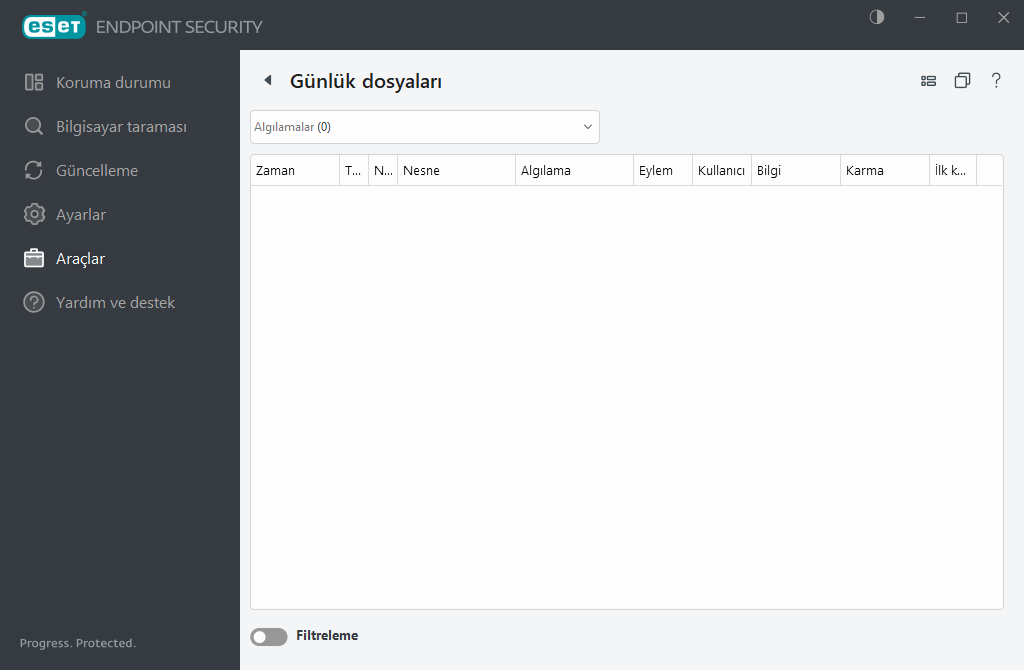
Herhangi bir günlüğün içeriklerini seçip panoya kopyalamak için Ctrl + C kısayoluna basın. Birden çok giriş seçmek için Ctrl + Shift tuşlarını basılı tutun.
![]() Filtreleme ölçütlerini tanımlayabileceğiniz Günlük filtreleme penceresini açmak üzere Filtreleme öğesini tıklatın.
Filtreleme ölçütlerini tanımlayabileceğiniz Günlük filtreleme penceresini açmak üzere Filtreleme öğesini tıklatın.
İçerik menüsünü açmak için belirli bir kaydı sağ tıklatın. İçerik menüsünde aşağıdaki seçenekler bulunur:
- Göster– Yeni bir pencerede, seçilen günlük hakkında daha ayrıntılı bilgileri görüntüler.
- Aynı kayıtları filtrele – Bu filtreyi etkinleştirdikten sonra yalnızca aynı türdeki kayıtları (tanılama, uyarılar, ...) görürsünüz.
- Filtre - Bu seçeneği tıkladıktan sonra Günlük filtreleme penceresinde belirli günlük girişleri için filtreleme ölçütleri tanımlayabilirsiniz.
- Filtreyi etkinleştir – Filtre ayarlarını etkinleştirir.
- Filtreyi devre dışı bırak – Tüm filtre ayarlarını temizler (yukarıda açıklandığı şekilde).
- Kopyala/Tümünü kopyala – Penceredeki tüm kayıtlar hakkındaki bilgileri kopyalar.
- Hücreyi kopyala - Sağ tıklanan hücrenin içeriğini kopyalar.
- Sil/Tümünü sil – Seçili kaydı (kayıtları) veya görüntülenen tüm kayıtları siler. Bu eylem için yönetici ayrıcalıkları gereklidir.
- Ver – XML biçiminde kayıtlar hakkında bilgileri dışa aktarır.
- Tümünü ver – XML biçimindeki tüm kayıtlar hakkında bilgileri dışa aktarır.
- Bul/Sonrakini bul/Öncekini bul - Bu seçeneği tıklarsanız Günlük filtreleme penceresini kullanarak belirli girişi vurgulamak için filtreleme ölçütleri tanımlayabilirsiniz.
- Tarama dışı öğe oluştur – Bir sihirbaz kullanarak yeni bir Algılamayla ilgili tarama dışı bırakma işlemi oluşturun (Zararlı yazılım algılamaları için kullanılamaz).
